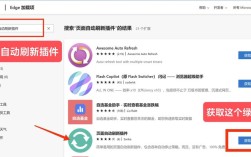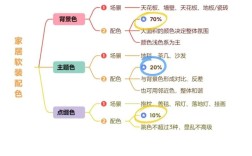在Photoshop中绘制逼真的牙膏膏体需要结合形状工具、图层样式、渐变映射和纹理叠加等多种技法,通过精细的光影处理和质感表现来模拟真实的膏体形态,以下是详细步骤:
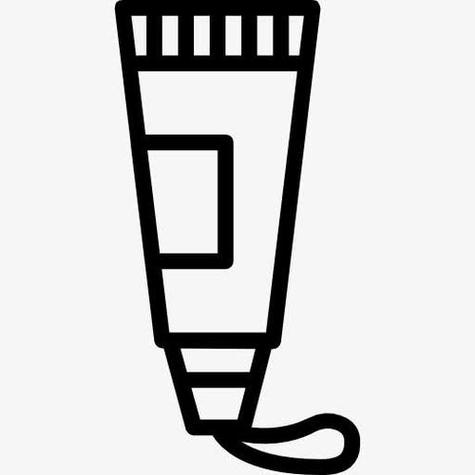
基础形状创建
-
新建画布
创建尺寸为1920×1080像素、分辨率300的RGB画布,背景填充为浅灰色(#E8E8E8)以模拟环境光。 -
绘制膏体主体
使用钢笔工具(P)绘制一个类似水滴的闭合路径,底部略微扁平,顶部呈圆弧状,转换为选区后新建图层,填充基础白色(#FFFFFF)。
技巧:按住Shift键可绘制正圆弧,调整锚点手柄控制曲线流畅度。 -
制作挤出效果
在膏体顶部绘制一个椭圆形选区,使用矩形选框工具减去下半部分,填充稍深的白色(#F5F5F5),通过自由变换(Ctrl+T)压扁椭圆,模拟膏体挤出后的隆起形态。
图层样式应用
为膏体图层添加以下图层样式(双击图层打开样式面板): | 样式类型 | 参数设置 | 效果说明 | |----------------|--------------------------------------------------------------------------|------------------------------| | 内发光 | 模式:正常,颜色:#E0E0E0,大小:15px,阻塞:20% | 增强膏体内部通透感 | | 斜面和浮雕 | 深度:1000%,大小:8px,软化:3px,高光模式:滤色,阴影模式:正片叠底 | 模拟膏体表面弧形反光 | | 光泽 | 角度:90°,距离:15px,大小:30px | 添加柔和的过渡高光 |
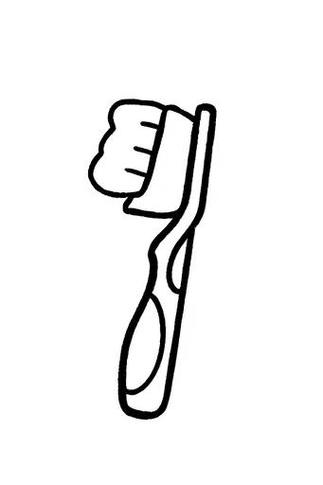
渐变与光影处理
-
创建渐变映射
新建图层,填充线性渐变(角度90°,颜色从#FFFFFF到#F0F0F0),图层模式改为柔光,不透明度设为40%,增强立体感。 -
绘制高光
使用柔角画笔(硬度0%),在膏体顶部和侧面绘制白色高光笔触,不透明度15%-30%,新建图层蒙版,用黑色画笔擦除边缘多余部分。 -
阴影处理
在膏体下方新建图层,用椭圆选框工具绘制扁椭圆,填充深灰色(#C0C0C0),添加高斯模糊(半径5px),图层模式设为正片叠底,不透明度20%。
纹理与细节优化
-
添加颗粒感
新建图层,填充白色,执行滤镜→杂色→添加杂色(数量5%,高斯分布),图层模式改为叠加,不透明度10%。 (图片来源网络,侵删)
(图片来源网络,侵删) -
模拟管身效果
在膏体侧面绘制矩形选区,填充银灰色(#D3D3D3),添加内阴影(角度180°,距离2px,大小3px)模拟金属管身反光。 -
挤出细节强化
在膏体顶部椭圆边缘用加深工具(范围:中间调,曝光度:10%)轻压边缘,增强挤出处的体积感。
色彩调整(可选)
若需彩色膏体,新建渐变映射调整图层,选择目标颜色(如蓝色:#4A90E2到#6BB6FF),将其置于膏体图层下方,通过蒙版控制显示范围。
最终优化
合并可见图层(Ctrl+Shift+Alt+E),执行滤镜→锐化→USM锐化(半径1px,阈值3),增强边缘清晰度,检查整体光影是否协调,必要时调整图层不透明度。
相关问答FAQs
Q1:如何绘制透明质感的牙膏膏体?
A:需重点处理高光和折射效果,在基础形状上添加外发光(颜色:白色,大小:20px,不透明度50%),使用半透明渐变模拟光线穿透感,在膏体边缘绘制细小的白色高光线条,图层模式设为屏幕,不透明度40%,可增强通透感,同时降低背景图层亮度,突出膏体的透明特性。
Q2:牙膏膏体挤出部分的褶皱如何绘制?
A:在挤出椭圆顶部新建图层,用钢笔工具绘制细小的波浪形路径,转换为选区后填充浅灰色(#E8E8E8),添加图层蒙版,用黑色柔角画笔擦除边缘,使其自然融入膏体,通过滤镜→扭曲→波纹(数量:5%,大小:中)轻微扭曲线条,模拟不规则褶皱,最后降低图层不透明度至20%-30%即可。